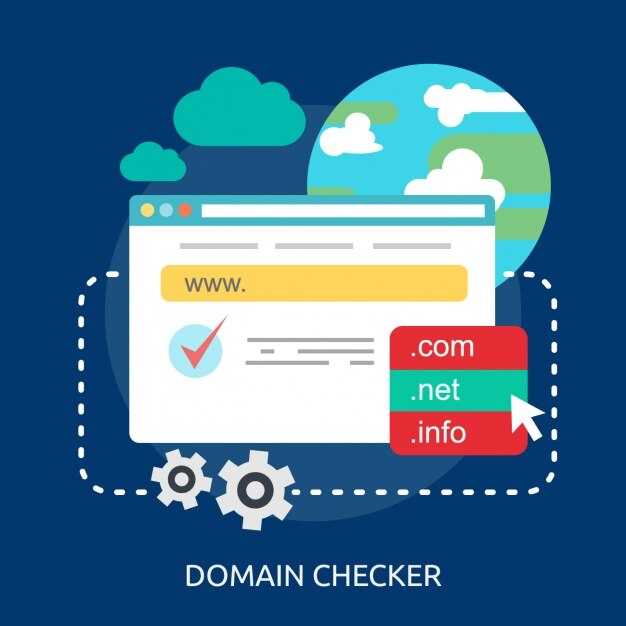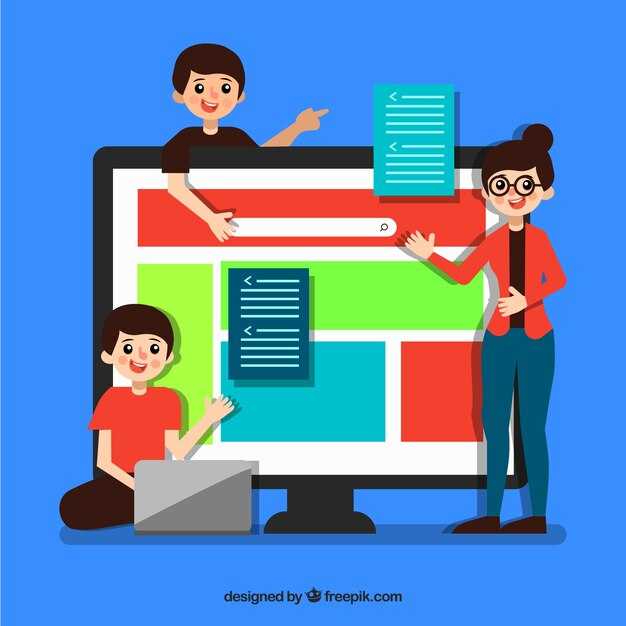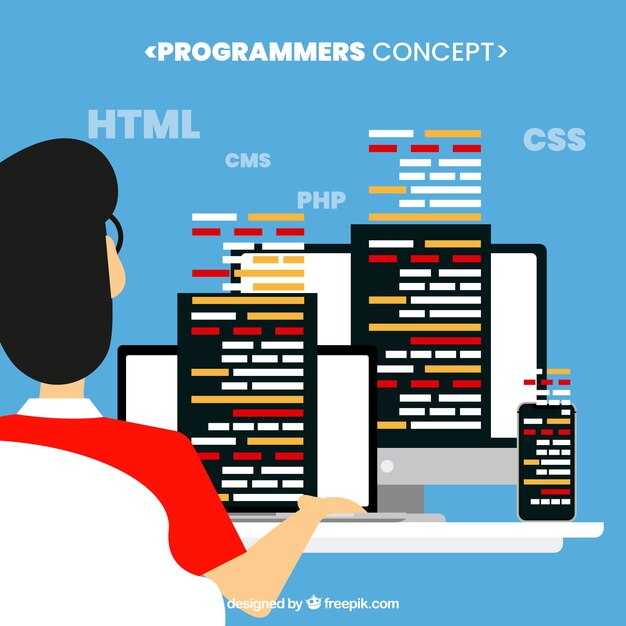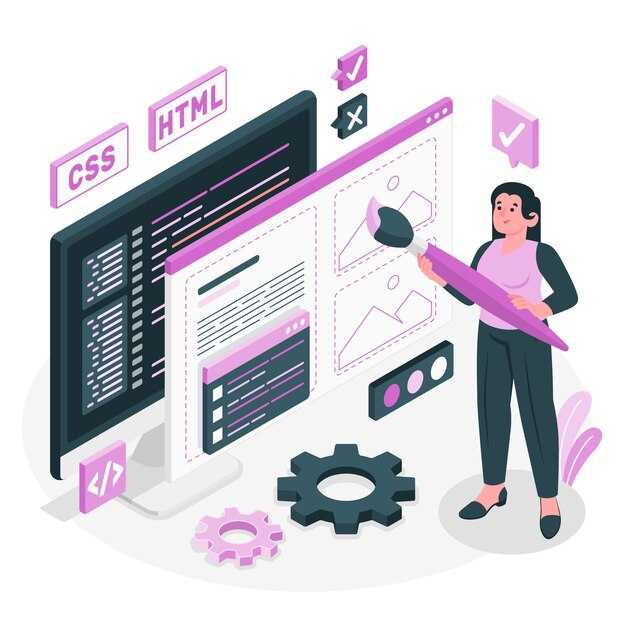Чтобы изменить HTML код в WordPress, откройте редактор темы. Перейдите в раздел Внешний вид → Редактор тем в админ-панели. Здесь вы увидите список файлов, включая header.php, footer.php и другие. Выберите нужный файл, внесите изменения и нажмите Обновить файл.
Если вы хотите избежать прямого редактирования темы, используйте дочернюю тему. Создайте новую папку в директории wp-content/themes/, добавьте файл style.css с указанием родительской темы и скопируйте файлы, которые планируете изменять. Это защитит ваши правки от обновлений основной темы.
Для добавления пользовательского HTML кода на страницы или записи, воспользуйтесь виджетом Текстовый или плагином, например, Custom HTML Block. Это позволяет вставлять код без необходимости редактирования файлов темы. Убедитесь, что ваш код корректно отображается в разных браузерах и устройствах.
Перед внесением изменений всегда создавайте резервную копию сайта. Используйте плагины, такие как UpdraftPlus, или экспортируйте базу данных вручную. Это поможет восстановить сайт в случае ошибок. Если вы не уверены в своих действиях, тестируйте изменения на локальной версии сайта или в песочнице.
Основы изменения HTML-кода в WordPress
Для начала работы с HTML-кодом в WordPress, установите плагин редактора кода, например, «Code Snippets». Он позволяет добавлять и управлять кастомным кодом без риска повредить основную тему. Перейдите в раздел «Плагины» в админке, нажмите «Добавить новый» и найдите плагин в поиске.
Если вам нужно изменить HTML-код конкретной страницы, используйте встроенный редактор блоков Gutenberg. Выберите нужный блок, нажмите на три точки в правом верхнем углу и выберите «Редактировать как HTML». Это позволит напрямую редактировать код блока.
Для более глубоких изменений, таких как правка шаблонов, перейдите в «Внешний вид» → «Редактор тем». Здесь вы можете редактировать файлы темы, включая header.php, footer.php и другие. Обязательно создайте дочернюю тему перед внесением изменений, чтобы сохранить их после обновления основной темы.
Используйте инструменты разработчика в браузере (F12) для быстрого тестирования изменений. Найдите нужный элемент на странице, измените его HTML прямо в инструментах и проверьте результат. Это помогает избежать ошибок перед внесением правок в код.
Сохраняйте резервные копии файлов перед внесением изменений. Если что-то пойдет не так, вы сможете быстро восстановить предыдущую версию. Используйте плагины для резервного копирования, такие как «UpdraftPlus».
Регулярно проверяйте изменения на сайте, особенно если вы редактируете HTML-код вручную. Убедитесь, что все элементы отображаются корректно на разных устройствах и в различных браузерах.
Где найти редактируемые файлы темы
Откройте панель управления WordPress и перейдите в раздел «Внешний вид» → «Тематический редактор». Здесь вы увидите список файлов текущей темы, таких как style.css, functions.php, index.php и другие. Выберите нужный файл для редактирования прямо в браузере.
Если вы предпочитаете работать через FTP, подключитесь к вашему серверу с помощью клиента, например FileZilla. Перейдите в папку /wp-content/themes/, где хранятся все установленные темы. Найдите папку с именем вашей темы и откройте её. Здесь расположены все файлы, которые можно редактировать.
Для локального редактирования скопируйте файлы темы на свой компьютер с помощью FTP или через файловый менеджер хостинга. Используйте текстовый редактор, например Notepad++ или Visual Studio Code, чтобы внести изменения. После редактирования загрузите файлы обратно на сервер.
Если вы работаете с дочерней темой, её файлы находятся в отдельной папке внутри /wp-content/themes/. Редактируйте только файлы дочерней темы, чтобы сохранить изменения при обновлении родительской темы.
Перед внесением изменений всегда создавайте резервную копию файлов. Это поможет восстановить тему в случае ошибок.
Как использовать редактор тем WordPress
Откройте редактор тем через админ-панель WordPress. Перейдите в раздел «Внешний вид» → «Редактор тем». Здесь вы увидите список файлов текущей темы, доступных для редактирования.
- Выберите файл для редактирования. В правой части экрана найдите файл, который хотите изменить, например,
style.cssилиfunctions.php. - Внесите изменения. Отредактируйте код напрямую в текстовом поле. Используйте комментарии в коде, чтобы упростить дальнейшую работу.
- Сохраните изменения. Нажмите кнопку «Обновить файл», чтобы применить правки.
Перед внесением изменений создайте резервную копию сайта. Это поможет восстановить данные, если что-то пойдет не так. Используйте плагины для резервного копирования, например, UpdraftPlus или Duplicator.
Если вы не уверены в своих действиях, используйте дочернюю тему. Это позволит вносить изменения, не затрагивая основную тему. Создайте дочернюю тему через FTP или с помощью плагина Child Theme Configurator.
- Создайте новую папку в директории
/wp-content/themes/. - Добавьте файл
style.cssс необходимыми изменениями. - Подключите дочернюю тему через раздел «Внешний вид» → «Темы».
Используйте встроенные подсказки редактора. Они помогут разобраться с синтаксисом и избежать ошибок. Если вы столкнулись с проблемой, проверьте логи ошибок или обратитесь к документации WordPress.
Обзор популярных плагинов для редактирования кода
Для редактирования HTML-кода в WordPress установите плагин WPCode. Он позволяет добавлять пользовательские фрагменты кода без риска повредить основную тему. Плагин поддерживает PHP, JavaScript, CSS и HTML, а также включает предварительный просмотр перед сохранением.
Попробуйте Code Snippets, если вам нужно управлять множеством фрагментов кода. Плагин упрощает добавление и активацию отдельных скриптов, сохраняя их в одном месте. Это удобно для экспериментов с новыми функциями без изменения файлов темы.
Для визуального редактирования кода используйте SiteOrigin CSS. Плагин добавляет интерактивный редактор, который показывает изменения в реальном времени. Вы можете вносить правки в CSS и HTML, не переключаясь между вкладками браузера.
Если вы предпочитаете работать напрямую с файлами темы, установите Advanced Custom Fields. Он позволяет создавать пользовательские поля и добавлять их в шаблоны через HTML. Плагин особенно полезен для разработки сложных страниц с уникальной структурой.
Для безопасности при редактировании кода подключите плагин WP Rollback. Он позволяет откатить версию любого плагина или темы, если изменения привели к ошибкам. Это снижает риски при тестировании новых решений.
Выберите подходящий инструмент в зависимости от ваших задач. Большинство плагинов бесплатны и имеют подробную документацию, что упрощает их использование даже для новичков.
Способы изменения HTML для кастомизации сайта
Для редактирования HTML в WordPress используйте встроенный редактор тем. Перейдите в «Внешний вид» → «Редактор тем» и выберите файл, который хотите изменить. Это может быть header.php, footer.php или другие шаблоны. Вносите изменения напрямую, но перед этим создайте резервную копию сайта.
Если вам нужно добавить кастомный код, используйте плагины, такие как «Custom CSS & JS» или «Insert Headers and Footers». Эти инструменты позволяют вставлять HTML, CSS и JavaScript без необходимости редактирования файлов темы. Это удобно для добавления метатегов, скриптов или стилей.
Для более гибкой кастомизации создайте дочернюю тему. Это защитит ваши изменения от обновлений основной темы. Создайте папку в директории «wp-content/themes», добавьте файл style.css с описанием темы и файл functions.php для подключения родительской темы. Вносите изменения в файлы дочерней темы.
Используйте шорткоды для вставки HTML-кода в контент. Например, создайте шорткод в файле functions.php:
function custom_html_shortcode() { |
return '<div class="custom-class">Ваш HTML-код</div>'; |
} |
add_shortcode('custom_html', 'custom_html_shortcode'); |
Теперь вы можете использовать [custom_html] в тексте, чтобы вставить ваш HTML.
Для редактирования HTML в отдельных записях или страницах переключитесь на текстовый режим редактора WordPress. Это позволяет вручную корректировать HTML-код контента. Убедитесь, что вы знаете, как работает структура HTML, чтобы избежать ошибок.
Добавление пользовательских HTML-кодов в виджеты
Для добавления HTML-кода в виджеты WordPress перейдите в раздел «Внешний вид» → «Виджеты» в админ-панели. Найдите блок «Пользовательский HTML» и перетащите его в нужную область, например, в сайдбар или подвал.
Вставьте ваш HTML-код в текстовое поле виджета. Например, для добавления кнопки используйте код:
<a href="https://example.com" class="button">Нажми меня</a>Сохраните изменения, и код появится на сайте. Если вы хотите добавить стили, используйте тег <style> внутри виджета или подключите внешний CSS-файл через <link>.
Для более сложных элементов, таких как формы или карты, скопируйте готовый код из сервиса, например, Google Maps, и вставьте его в виджет. Убедитесь, что код корректно отображается на всех устройствах, проверив его на мобильной и десктопной версии сайта.
Если вы хотите добавить динамический контент, используйте шорткоды плагинов или создайте собственный шорткод через functions.php вашей темы. Это позволит вставлять сложные элементы без необходимости редактировать HTML-код вручную каждый раз.
Перед публикацией всегда проверяйте, как выглядит ваш код на сайте, чтобы избежать ошибок вёрстки или конфликтов с другими элементами.
Как редактировать файлы header.php и footer.php
Для редактирования header.php и footer.php войдите в админ-панель WordPress и перейдите в раздел «Внешний вид» → «Редактор тем». В правой части экрана выберите файл header.php или footer.php из списка шаблонов. Обратите внимание, что изменения в этих файлах напрямую влияют на отображение сайта, поэтому перед внесением правок создайте резервную копию.
Используйте встроенный редактор для добавления или изменения кода. Например, в header.php можно добавить метатеги, подключить сторонние скрипты или изменить структуру заголовка. В footer.php часто редактируют нижнюю часть сайта: добавляют ссылки, изменяют текст копирайта или подключают дополнительные стили.
Если вы не уверены в своих действиях, используйте дочернюю тему. Это позволит сохранить изменения даже после обновления основной темы. Создайте папку для дочерней темы, скопируйте туда header.php и footer.php из основной темы, а затем редактируйте их. WordPress будет использовать файлы из дочерней темы вместо оригинальных.
После внесения изменений нажмите «Обновить файл» и проверьте, как они отображаются на сайте. Если что-то пошло не так, восстановите файл из резервной копии или используйте историю изменений в редакторе.
Использование функций темы для вставки HTML кода
Добавляйте HTML код через файл functions.php вашей темы. Это безопасный способ внесения изменений, который сохранит их после обновлений темы. Откройте файл через админку WordPress или FTP-клиент.
- Используйте функцию
wp_headдля вставки кода в раздел<head>. - Добавляйте код в
wp_footer, чтобы он отображался перед закрывающим тегом</body>.
Пример вставки кода в wp_head:
function custom_html_code() {
echo '<meta name="description" content="Ваше описание">';
}
add_action('wp_head', 'custom_html_code');
Для добавления HTML в определенные области страницы, используйте хуки темы. Например, the_content позволяет вставить код перед или после основного контента:
function add_html_after_content($content) {
if (is_single()) {
$content .= '<div class="custom-block">Ваш HTML код</div>';
}
return $content;
}
add_filter('the_content', 'add_html_after_content');
Проверяйте изменения на сайте, чтобы убедиться, что код работает корректно. Если что-то пошло не так, отключите добавленный код и проверьте его на ошибки.
Внедрение HTML через кастомные поля и шорткоды
Для добавления HTML через кастомные поля установите плагин Advanced Custom Fields (ACF). Создайте новое поле, выберите тип «Текстовое поле» или «Текстовый редактор», и добавьте его в нужный шаблон страницы или записи. Используйте функцию the_field() в PHP-коде шаблона, чтобы вывести HTML-содержимое на сайте.
Если вам нужно вставить HTML через шорткод, создайте его в файле functions.php вашей темы. Например, добавьте такой код:
function custom_html_shortcode() {
return '<div class="custom-block">Ваш HTML-код</div>';
}
add_shortcode('custom_html', 'custom_html_shortcode');
Теперь используйте шорткод [custom_html] в редакторе WordPress, чтобы вставить HTML в любое место страницы или записи.
Для более сложных случаев, например, динамического HTML, передавайте параметры в шорткод. Например:
function dynamic_html_shortcode($atts) {
$atts = shortcode_atts(array(
'title' => 'Заголовок',
'content' => 'Текст'
), $atts);
return '<div class="dynamic-block"><h3>' . esc_html($atts['title']) . '</h3><p>' . esc_html($atts['content']) . '</p></div>';
}
add_shortcode('dynamic_html', 'dynamic_html_shortcode');
Используйте шорткод с параметрами: [dynamic_html title="Мой заголовок" content="Мой текст"]. Это позволяет гибко управлять HTML-кодом прямо из редактора WordPress.